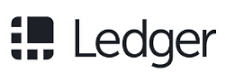當你進到加密貨幣領域,你一定會遇到一個問題,需不需要買冷錢包,
這篇文章會跟你解答怎麼樣的情況你最好買冷錢包,
介紹我自己主要使用Ledger錢包教學,從官網買還是台灣其他通路買哪個比較好?
以及該怎麼使用下面一併告訴你。
目前我正在實行一個幣圈小資族投資理財計畫,如果你是幣圈小白
或是理財新手,歡迎你加入這個這個社群
社群的教學文章都可以免費觀看
有問題也可以互相討論,等不急了嗎?趕快點下面加入吧!
👉什麼幣圈小資理財計畫?從0開始的加密貨幣小額投資規劃路線藍圖
內容
什麼時候你需要使用冷錢包
進入加密貨幣的世界時,大部分一開始大家都會在交易所交易,
這時候你信賴的交易所的保護機制,可以幫你保護資產,
但是我還是會常常看到交易所被駭客竊取,導致我們的資產消失,
例如:之前Cryto.com客戶帳戶被駭,失去3000多萬的新聞、
韓國交易所Bithumb在2017年也被駭客攻擊,由於加密貨幣是非常大的商機,
每年都有交易所被攻擊,有些有即時阻止,交易所本來就相當由財力,
這還能夠補償客戶,但有些比較小間的交易所,可能被駭一次就破產了,
客戶想要拿回資產補償都沒辦法,因此有一部分的人喜歡將資產放置冷錢包
勝過於放在交易所裡面,因為比起交易所,冷錢包其實會更加安全,
下面我會舉幾個較常使用冷錢包的情況:
- 想要長持加密貨幣,不做過多買賣
- 專門在去中心化(DeFi)平台做交易
- 有在投資NFT
- 資產超過你會擔心被盜取的程度
上面是幾個我認為你一定需要購買冷錢包的人,但是其實你投資加密貨幣到最後,
基本上都需要使用到冷錢包,有些交易所甚至可以讓你的帳戶跟冷錢包做連結,
必須有連結你的冷錢包,才能夠登入你的交易所帳戶,讓你的帳戶資產更加安全,
給大家一個觀念建議你投資超過200美金就可以去買一個冷錢包,
除非你覺得200美金被盜走的話,你也不會心痛,那麼你可以等到更高的金額再購買,
總之花一點小小的60、70美金去保護這些資產,我個人是認為非常合理的,
畢竟每天都有數不盡的人被盜,有冷錢包你可以把貝道的可能性降到最低,
接下來我們就來看本篇的主角,也是我主要使用的冷錢包Ledger。
延伸閱讀:年化1000多%的流動性挖礦高收益你必須要知道的幾個風險、原理
為什麼我推薦Ledger冷錢包
Ledger創立於2014年,專門研發保護加密貨幣產品的一家法國公司,
我會推薦Ledger有幾個主要原因,目前Ledger與Trezor為主流兩大品牌冷錢包,
而Ledger目前使用人數較多,支援幣種也較多,這也是我當初在考慮
要購買它的原因,另外我會推薦它還有個原因就是因為目前幣圈主流工具
都有支援Ledger錢包的綁定,這也是我比較不推薦大家去購買小品牌的冷錢包
的主要原因,萬一你購買的冷錢包無法綁定Metamask或是BSC錢包的話,
那麼你的錢包就只能拿來放置資產而已,無法做其他的運用,
像是流動性挖礦或是購買NFT之類的功能,其他推薦原因可以看下面,
我會在特色的部分和你更仔細介紹我使用這款Ledger的心得。
Ledger的特色
支援超過5500種加密貨幣
超過5500種硬幣和代幣,包括比特幣、以太坊、XRP等主流加密貨幣,
都可以存取在Ledger裡面,這也是目前支援最多種類的冷錢包。
透過Ledger Live可以連接手機
一般我們操作會在電腦上操作,不過有時候我們可能需要即使操作的話,
Ledger目前有提供藍芽功能,使用藍芽並在手機下載Ledger Live,
這樣就可以在你的手機查詢帳本進行交易。
安全性極高的設備
Ledger一直提升設備的安全性,目前使用安全元件(ST33J2M0)
以及具有無線支持的雙核MCU(STM32WB55),這些元件可以大大防止
外界侵入到機器內部改寫程式,沒有實體按鍵的允許,無法執行指令,
因此相當安全。
利用Ledger Live進行質押
這是我後來研究才發現,原來存在Ledger裡面,可以透過Ledger Live進行質押,
這樣不僅安全,還可以每年穩定獲得一些額外的幣,可以質押的幣有Tezos、
Tron、Cosmos、Algorand或Polkadot
與第三方錢包進行連結
這個感覺有點像是擴充錢包的概念,也是我會推薦大家的主要原因,
像是我們一般購買NFT會使用狐狸錢包,或是想要讓交易所可以綁定冷錢包,
目前Ledger都可以輕鬆就做好連結,這樣這些管道又能再上一層保護,
連最新在Anchorprotocol質押穩定幣的Terra Station錢包,
目前也只支援Ledger綁定,因此Ledger在這一塊非常佔有優勢。
Ledger錢包價格與差異
Ledger主要的兩種錢包,分別是Nano S和Nano X:
Ledger Nano S
- 最高可安裝3個應用程式
- USB-B接口
- 重量約16公克
- 有黑、橘、粉紫、藍、透明5種外殼顏色可選擇
- 價格目前2099台幣(約70美金)
Ledger Nano X
- 最高可安裝20個應用程式
- USB-C接口
- 重量約34公克
- 可與直接與手機連接
- 有藍芽功能
- 最長可待機8個小時
- 價格目前5258台幣(約175美金)
兩者之間的差異
可安裝的應用程式
這是我考慮的其中一個原因,很多人可能不大知道什麼叫應用程序,
加密貨幣本身就是一串程式,因此他必須存在一個程式裡面,
所以在Ledger上面要儲存BTC,我們就要下載一個BTC的應用程式,
讓我們的BTC可以存在裡面,ETH也需要一個應用程式才能儲存,
既然是應用程式就需要儲存空間了,根據硬碟大小可安裝的數量也不同,
Nano S只能儲存3個頂多4個,而Nano X可安裝到20個,因為我一定需要安裝
BTC和ETH的程式,因為可儲存數量緣故,我就選擇Nano X了。
可不可以連接手機
這是我考慮的第二個原因,由於有時候我需要使用在手機上面,
但是只有Nano X的藍芽功能可以讓我們直接在手機上做交易,
因為這一點我也是選擇Nano X。
待機時間
目前只有Nano X有裝電池,因此它才能待機8個小時,如果你有需要帶出去,
那麼最好選擇Nano X。
上面三點是我自己選擇Ledger Nano X的主要原因,也是我自己個人比較推薦的,
畢竟兩者支援上差別較大,但如果你沒有我上述所說的需求,
也可以選擇Nano S就好,還有兩點需要特別注意一下,首先在連接Ledger時,
請使用它們裡面附贈的USB傳輸線,不要拿自己的,這樣會比較保險;
第二個在官網購買的話,必須超過一定金額才能免運,如果只有購買Nano S
無法達到免運標準,建議找朋友合購或是直接買Nano X就好。
下面來跟大家分享一個重要的觀念,在官網買還是在其他通路購買哪個比較好?
在Ledger官網還是在台灣其他通路哪邊購買比較好?
大家在很多管道會看到也有在賣Ledger或是其他品牌的冷錢包,
不過我個人建議只要你有需要買冷錢包,一律從官網去購買,
即使在其他管道購買比較快或是比較便宜,一律從官網會比較安全,
主要原因是因為現在資產變成你自己要保管,但是有些人可能會在冷錢包裡面
存入一些陷阱,當你連上網路之後,有可能就會讓你的冷錢包裡面的資產
在不知不覺中就被轉走了,雖然發生的機率很低,但是防不勝防,
還是從官網購買會是最保險的,我自己都建議朋友從官網購買,
不要透過我幫忙代購,這樣對它也是最保險的,雖然從官網購買真的要等很久,
不過為了保險,這是必要的。
Ledger購買教學
首先點到Ledger的官方網站。
在首頁的上面有個Products,這邊會顯示Ledger的所有商品,
基本上我們購買的就是前面兩個Ledger Nano X和Ledger Nano S,
下面會以購買Nano X做示範。
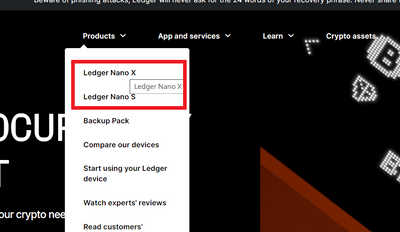
點進去之後稍微往下拉,上面那一排就會顯示價格和Add to cart加入購物車,
這個網站會自動偵測你網路的位置之後將歐元換算成你國家的貨幣價格,
因此台灣人看到的話,就會是台幣的價格。
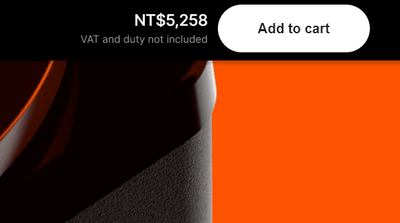
接著下面就會跳出你的購物車目前有的東西,確認一下數量有沒有問題,
下面會有運費,目前在Ledger官網購買的話,沒有超過大約8、90美金,
會有一筆17美金左右的運費,購買Nano X就有免運的資格,確認金額,
沒有問題,就按下Checkout。
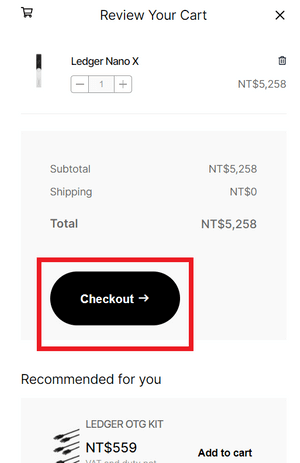
接著填寫你的電子郵件,基本上我們都是以個人的身分的去購買,
下面購買資訊填寫你的名字、地址、城市和電話,雖然你看到都是中文,
但是填寫的時候,請填寫英文,名字盡量填寫跟護照一樣,
地址如果不知道英文的話,可以到中華郵政去查詢,
電話記得要填寫國際碼,香港則是+852;旁邊有個購物車,裡面有優惠碼,
如果你有朋友剛購買的話,他會拿到優惠碼,不過因為有期限,
不要去網路上查詢,我第一次去原本也想要上網找,但是發現很多釣魚網站,
害我的電腦差點中毒。
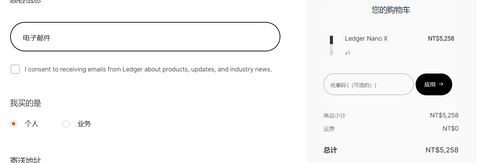
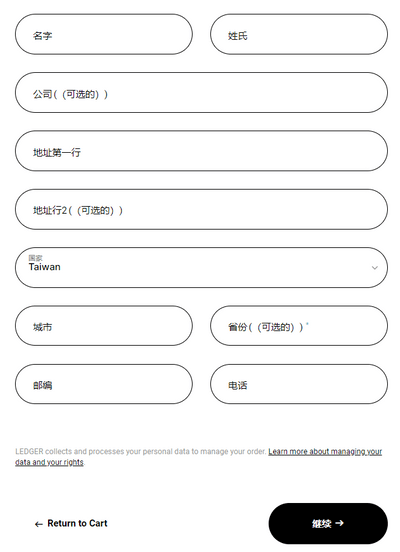
確認一下購買的資訊有沒有問題,下面可以選擇一般寄送還是快速寄送,
一般寄送上面是寫需要花費14~21天,但是我自己是等了快一個月,
網路上還有人等了快兩個月,因此如果你比較急著需要冷錢包的話,
就使用快速寄送,大概3~5天就會送到台灣了;下面還有一排,
是在說明除了歐盟以外的國家,當商品送到時,有可能會被多收一些關稅,
這一點我們下面會講到。
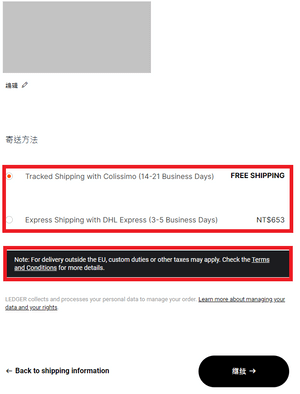
接著要填寫付款資訊,可以使用信用卡、PayPal、Crypto.com Pay和bitpay,
帳單位置我選擇跟寄送地址一樣,下面接受付帳條款記得要打勾,
最後他會提醒你,如果使用第三方付費的話,會被帶往那個網站付帳,
全部完成後,就完成訂單了。
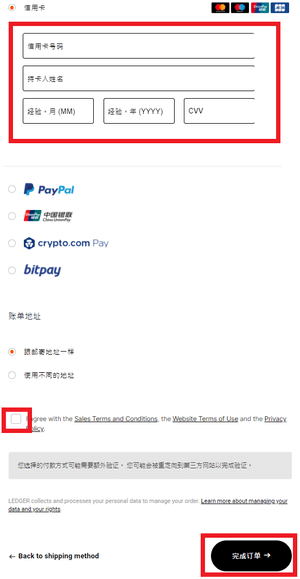
我付完款項之後,馬上就收到通知已經完款的Mail了,接下來就是等待了,
不過在等待期間,我們還要做一件事情,這可以幫助我們的貨物順利通關。
下載EZ WAY易利委App
這是財政部的一個海關申報實名認證App,如果有在購買海外產品的人應該知道,
這可以在確認貨物進台灣時,可以免掉一些麻煩的手續,
讓你的貨物快速申報通關,
下載完成後,點進去會開始要你註冊一些實名的資料,接著就可以等待
你的Ledger送來的時候,如果送來的時候,產品較貴,可能就需要你手動
點擊讓他可以順利進關,另外如果你不幸被海關抽到,可能要多付一些關稅。

以上就是購買Ledger的流程,完成之後,就可以慢慢等待錢包的到來,
下面會開始教大家怎麼去使用Ledger。
Ledger教學
首先在Ledger首頁點選Download,點我可以直接到下面這個畫面,
要先下載它主要的程式Ledger Live,按照你的桌機系統選擇。
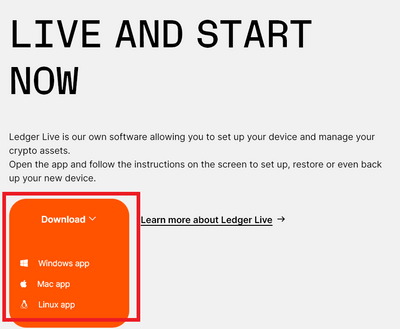
下載完成之後,打開Ledger Live,右上角可以調整成簡體中文,
之後點選中間的快速入門。
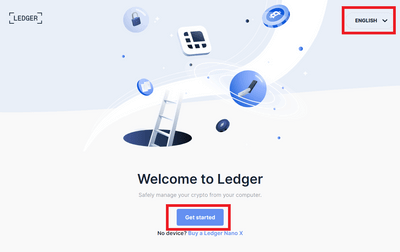
這邊會列出它的使用條款,勾選我已閱讀並接受服務條款和隱私政策,
並按下進入Ledger應用程序。
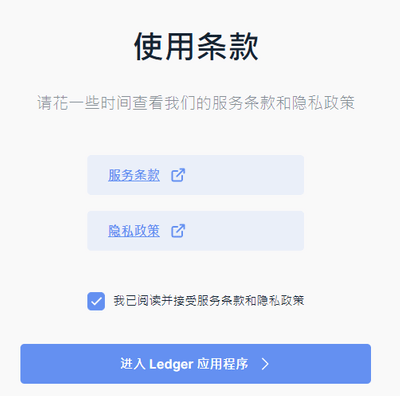
選擇你自己購買的設備,我自己是使用Nano X,如果你是Nano S,
下面會有官方教學影片可以看看。

這邊會要你選擇你是第一次使用還是之前就已經有設定過,只是要恢復助記詞,
我們第一次使用選擇第一個設置一個新的Nano X,如果日後你的設備不小心毀了,
你買了一個新的,才選擇下面已經有助記詞,然後再去恢復。
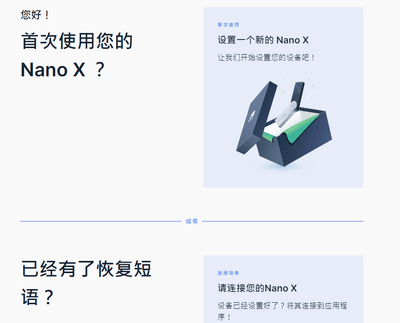
點選右下角的箭頭到最後一頁,接著選中間的動手吧!
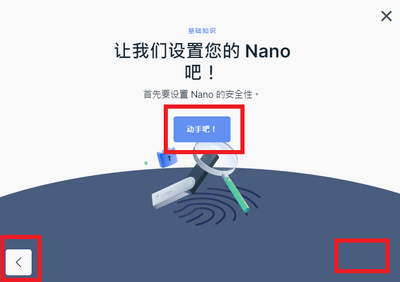
它會開始一步一步教你怎麼去設定你的Nano X。
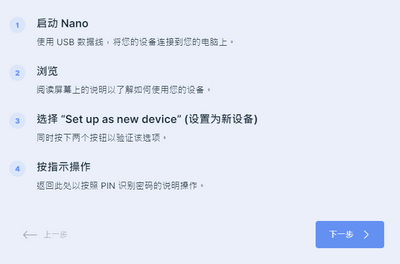
等一下你會需要一支原子筆,還有你的Ledger錢包,
下面是Ledger Nano X,裡面配件由左而右分別為:
- 說明書和助記詞抄寫卡
- USB傳輸線
- Ledger冷錢包
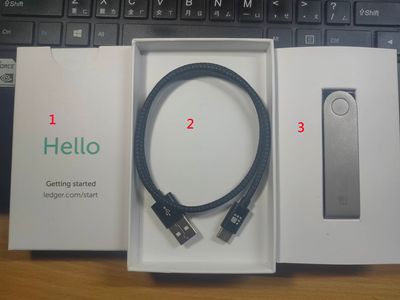
這邊先教大家Nano X如何操作,你只會看到三個東西,分別就是
圓圈的兩個按鈕和中間的主要螢幕,在操作上面我們要往左,就按下左鍵,
往右就按右鍵,確定或是進入就兩個按鈕同時一起按,你只會用到這三個操作,
由於它是按鍵式,盡量不要按太大力,按下去即可,如果你按太大力,
可能會讓你這個按鈕提早報銷,那麼你就換新的裝置了。

進到畫面之後,它會跟你解說一些如何使用Ledger的規則,建議大家可以看一下,
沒問題按下右邊的按紐到一個Set up as new device的畫面,
這時候兩邊按鈕一起按。
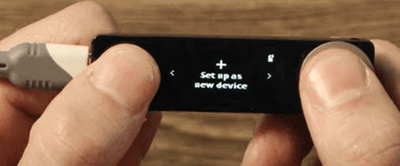
接著會出現Choose PIN with 4 to 8 digits的字樣,這是要設定你的PIN碼,
這很重要,建議要被起來或是抄起來,不然弄丟了就要重新設定非常麻煩,
兩邊一起按下去,準備開始來設定PIN碼。
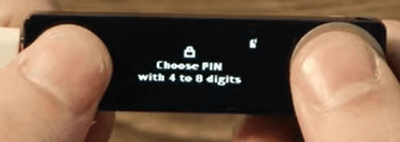
這邊我們要設定一個4到8位不等的PIN碼,這邊是用左、右鍵來選號碼,
選好之後,兩鍵一起按就會到下一位,在最後會有兩個符號:
⬅:這個是刪除鍵,如果發現前面打錯,可以用這個刪除
☑:打勾符號是你已經輸入完密碼,要按下確定
當你設定完成後,它會要你在輸入一次做確定。
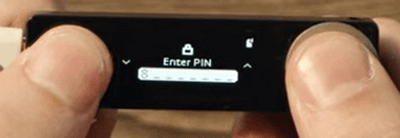
接著這個步驟最重要,前面那個PIN不小心忘記的話,還有重新設定的機會,
這邊要寫下你的助記詞,這個如果忘記的話,沒有人可以幫你,因此一定要抄下來,
拿出它附贈給你的抄寫紙,還有一支筆,接著兩邊一起按下去,會依序出現單字,
一個一個把它抄下來,並且要好好保存,最後會在讓你確認一遍。
*再提醒一遍,助記詞千萬要保護好,而且不可以弄丟,這個只有你這一台知道,萬一弄丟了Ledger公司也沒辦法幫你找回資產,因此建議可以抄寫兩份,並好好保存。
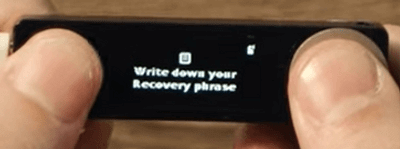
最後將你的設備和電腦連接好,基本上就可以正式啟用了。
這時候再去手機上設定一次,幾乎是一樣的步驟,只是這次要選擇已經有恢復短語,
也就是助記詞,在設定的時候,要將藍芽和網路都打開,我原本以為只要有藍芽就好,
結果網路沒開,最後設定一直錯誤,這邊是個經驗分享,建議先設定電腦,
再設定手機的Ledger Live,這樣會比較順手,如果你對我上面的圖文教學有些問題,
可以看下面的設定影片,下面是Ledger官方特地拍攝的教學設定影片,
上面是Nano S,下面是Nano X的設定方式喔!
第一步電腦和手機都設定完之後,就可以開始做交易了,不過目前操作教學
我還在努力生產出來,如果想要先了解怎麼開始操作,可以先看Mike教練
拍的教學影片,我已經幫大家把時間調整到開始的時間戳了:
Ledger冷錢包評價
我自己覺得Ledger很好用,雖然我一開始不熟悉介面,還操作錯誤,
不過因為它只有兩個按鈕去控制,所以我很快就上手,我自己覺得冷錢包
唯一一個缺點就是它不適合拿來直接搶Mint NFT,因為過程當中,
你需要手動讓合約成立,不過當你同意完合約,NFT就搶完了,
因此冷錢包不適合拿來Mint NFT,不過有在投資NFT的人又一定需要冷錢包,
不然萬一你的NFT價值幾十萬,被盜走了,可是欲哭無淚。
我自己認為又在投資幣圈的人都應該要準備一個冷錢包,
如果你初期覺得想要價格較便宜一點,又可以支援大部分的第三方錢包,
那麼我認為Ledger應該就是你的首選了,當然如果有預算的話,
最好選擇Nano X,不過還是量力而為,我自己都會買兩個備用,
以防現在使用的壞掉了,可以馬上換過去,加上如果訂購送來的時間,
至少都是3個禮拜以上,我自己第一次等了快2個月才送到,
所以才會備用,最後老話一句,投資幣圈,小心保護資產!
當你設定完之後,教大家一個可以讓你的冷錢包更靈活運用的方式,
就是連結你的Metamask帳戶,這樣不僅安全,又可以讓你的資產做更多運用,
趕快點擊下面的文章來看一下該怎麼做吧!
延伸閱讀:Metamask狐狸錢包如何連結Ledger呢?購買NFT與去中心化交易一定要知道
目前我正在實行一個幣圈小資族投資理財計畫,如果你是幣圈小白
或是理財新手,歡迎你加入這個這個社群
社群的教學文章都可以免費觀看
有問題也可以互相討論,等不急了嗎?趕快點下面加入吧!
👉什麼幣圈小資理財計畫?從0開始的加密貨幣小額投資規劃路線藍圖
如果你想要了解更多幣圈投資方式,可以看下面的教學文章喔!
延伸閱讀:
- ACE交易所3步驟註冊教學和免出、入金手續費幫助你投資加密貨幣
- MAX交易所完整教學 | 註冊、驗證、入金、出金和提幣一次搞定
- Pionex派網註冊教學及網格交易 | 3分鐘馬上開始投資加密貨幣
- Binance幣安教學|5步驟搞定註冊、入金、出金還有手續費大解析
- 芝麻開門交易所Gate.io教學超高|手續費減免以及3分鐘完整註冊教學
- 【虛擬貨幣投資課程推薦】想要投資比特幣獲利30%以上嗎?
幣圈其他投資項目:
- 年化1000多%的流動性挖礦高收益你必須要知道的幾個風險、原理
- 如何在Gate.io做流動性挖礦?絕對不可以缺少的5個步驟教學
- MetaMask怎麼用?超詳細教學,只要3步驟讓你輕鬆上手小狐狸錢包
- Ledger錢包教學|新手必須知道!冷錢包從官網買還是台灣買比較好呢?
- Ledger Nano X評價 | 真的好用嗎?與Nano S相比哪個比較好
- Metamask狐狸錢包如何連結Ledger呢?購買NFT與去中心化交易一定要知道
最推薦的看盤軟體:
如果想要獲得第一手資訊的話,趕快
🌟🌟🌟點擊追蹤我的IG🌟🌟🌟
當有新的抽獎活動或是資訊你就可以馬上收到喔!!!
如果對文章內容有任何問題或是回饋,歡迎大家在底下留言讓我知道。
順便可以幫我按一下下面拍手Like的圖案,幫助我可以得到一些回饋,註冊是完全免費的喔
這會讓我有動力繼續分享這些資訊喔,一個人最多可以按五次喔
謝謝大家
Tim-小踢開課中 創作團隊 及 Tim